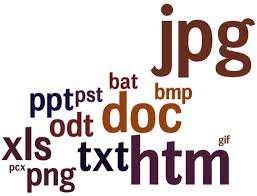Cómo cambiar la extensión de un archivo
Cambiar la extensión de un archivo es posible y además de manera fácil. En este artículo vamos a explicar el modo normal de hacerlo y qué hacer si Windows no lo permite porque sea un archivo protegido.
La extensión señala de qué tipo es el archivo. Así, Windows puede saber qué hacer con él. Si debe ejecutarlo o si tiene que abrirlo con otro programa.
Las extensiones más habituales son:
- Programas:exe, com, bat, apk, vb, vbs
- Documentos:doc o docx, txt, pdf, xls o xlsx, ppt o pptx, rtf, accdb
- Archivos comprimidos o similares:rar, zip, iso, 7z, gz, tar
- Imágenes:jpg o jpeg, gif, bmp, png, psd, tif o tiff
- Audio:mp3, wma, wav, cda, ape, flac, ra
- Vídeo:avi, mpg o mpeg, flv, wmv, mp4, mov, vob, mkv, rm
- Internet:htm o html, xhtml, asp o aspx, css, js, jsp, php, rss
- Para cambiar una extensión lo primero que debes hacer es activar que se vean siempre las extensiones ya que, de manera predeterminada, Windows esconde las extensiones más comunes y sólo te muestra el nombre del archivo. Para ello deberás seguir los siguientes pasos:
- Entra en el menú Inicio y pincha arriba a la derecha en Documentos (Windows 7 y Vista) o Mis documentos (Windows XP).
- Luego:
- En Windows 7 y Vista
Haz clic arriba a la izquierda en Organizary selecciona dentro Opciones de carpeta y (de) búsqueda. - En Windows XP
Pincha arriba en el menú Herramientas y selecciona Opciones de carpeta.
- En Windows 7 y Vista
- Haz clic arriba en la solapa Ver. En la mitad de abajo aparece una lista de opciones de Configuración avanzada.
- Usa la barra de desplazamiento vertical para encontrar en la lista Ocultar las extensiones de archivo para tipos de archivo conocidos. DESACTIVA su casilla pinchando en ella (debe quedar vacía, sin la marca de visto).
- Para finalizar, pulsa abajo el botón Aceptar.
- Cuando ya puedas ver la extensión completa del archivo, pincha en él y lo seleccionas. Luego, haz clic encima con el botón derecho y elige Cambiar nombre. Escribe el nombre del archivo incluyendo la nueva extensión (por ejemplo, Gastos_Trimestrales.xls). Borra la antigua si no se elimina sola.IMPORTANTE: NO dejes ningún espacio después del punto y escribe la extensión siempre en minúsculas.
Pulsa Intro en tu teclado cuando termines. - Se abrirá una ventana de aviso advirtiendo de que el archivo puede quedar inutilizable. Date por enterado pulsando Sí.
- A veces pueden aparecer mensajes adicionales:
- Si Windows te avisa de que necesitas permisos de administrador, asegúrate de que estás usando una cuenta de usuario de Windows de administrador. Luego prueba otra vez.
- Si debes confirmar el cambio porque el archivo es de sólo lectura, limítate a aceptar que sí. O, si Windows no te deja cambiarlo:
-Selecciona el archivo y después haz clic encima con el botón derecho. Elige Propiedades en el menú.
-Desmarca abajo la casilla Sólo lectura y pulsa Aceptar.
-Intenta cambiar de nuevo la extensión siguiendo los mismos pasos anteriores.
- Si se requieren permisos de TrustedInstaller, NO cambies el archivo a menos que tengas muy claro lo que estás haciendo. Ya que TrustedInstaller protege archivos del sistema que en principio no debes modificar.